u盘体积小,方便携带,已经成为大家办公不可缺少的设备。但有许多用户遇到win10系统打不开u盘的问题。其实引起U盘打不开的原因有很多,最直接的原因是文件系统损坏,常用的方法是对磁盘进行修复。今天小编在win10系统中u盘打不开如何修复吧。
u盘是常用的可移动设备之一,用户常用于文件的拷贝,系统的安装,但有时也会遇到win10系统打不开u盘的问题,导致U盘打不开最直接的原因是文件系统损坏,不知如何解决的用户,就让小编教你win10系统中u盘打不开如何修复吧。
u盘打不开如何修复:
1、右击“可移动磁盘”,从弹出的右键菜单中选择“属性”;

2、接着在打开的窗口中切换至“工具”选项卡,点击“查错 开始检查”按钮,在弹出的窗口中同时勾选两项,最后点击“开始”按钮来检查并修复磁盘错误;
3、修复完成后,就可以尝试打开U盘;
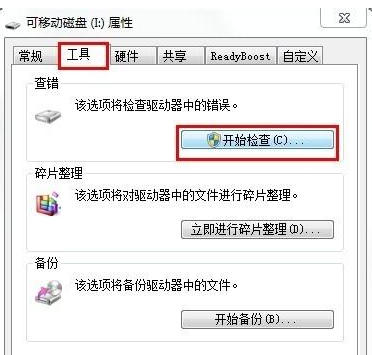
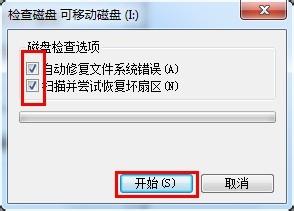
4、当以上方法无法打开U盘时,建议对U盘进行格式化操作。右击“可移动磁盘”,在弹出的右键菜单中选择“格式化”项。在打开的“格式化”窗口中,取消勾选“快速格式化”并点击“开始”按钮。#f#
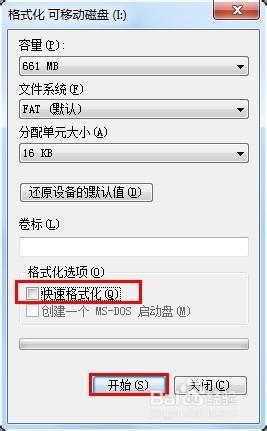
5、经常以上操作之后,如果U盘仍然无法正常打开,则试着将U盘换插一个USB接口试试。同时确保电脑移动存储相关设置选项没有被禁用。具体查看和设置方法:打开“运行”对话框,输入命令“gpedit.msc”进入组策略管理器。
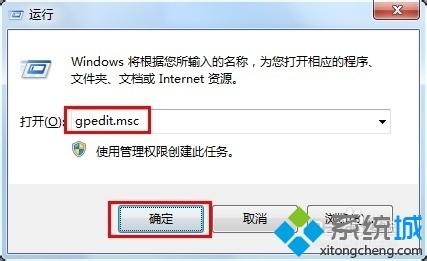
6、在组策略管事器窗口中,依次点击“管理模块”→“系统”→“可移动存储访问”,确保右侧“可移动磁盘:拒绝读取权限”和“所有可移动磁盘:拒绝读取权限”两项均被设置为“未配置”或“已禁用”。如果不是,则双击对应项,在弹出的窗口中勾选“已禁用”项并点击“确定”即可。
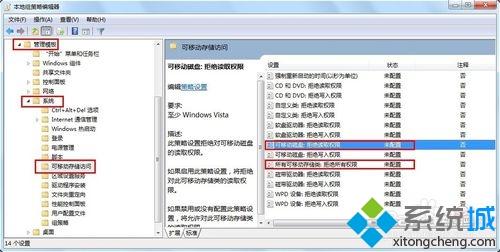
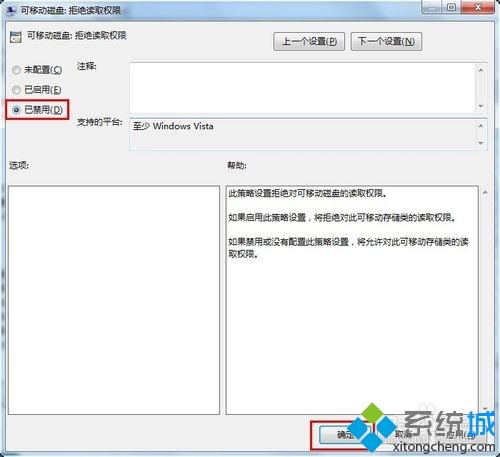
以上就是win10系统中u盘打不开如何修复的介绍了,不知道大家学会了没有,如果有同样疑问的朋友可以按照小编介绍的方法自己动手设置,希望可以帮助大家解决问题